1. 簡介
2. Lazada 媒體中心(視頻上傳)
3. 創建 Lazada 商品
4. 額外信息
1. 簡介
一旦您將 Lazada 賣家中心與 SiteGiant 串接之後,您就可以在 SiteGiant 中創建商品並將其發布到 Lazada 賣家中心。
2. Lazada 媒體中心(視頻上傳)
如果您不想在商品中使用視頻,請跳過第二部分,並繼續進入第三部分。
步驟一:前往商品 > Lazada 列表。
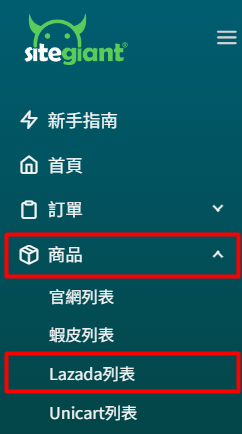
步驟二:點擊更多(…) > 選擇 Lazada 媒體中心。
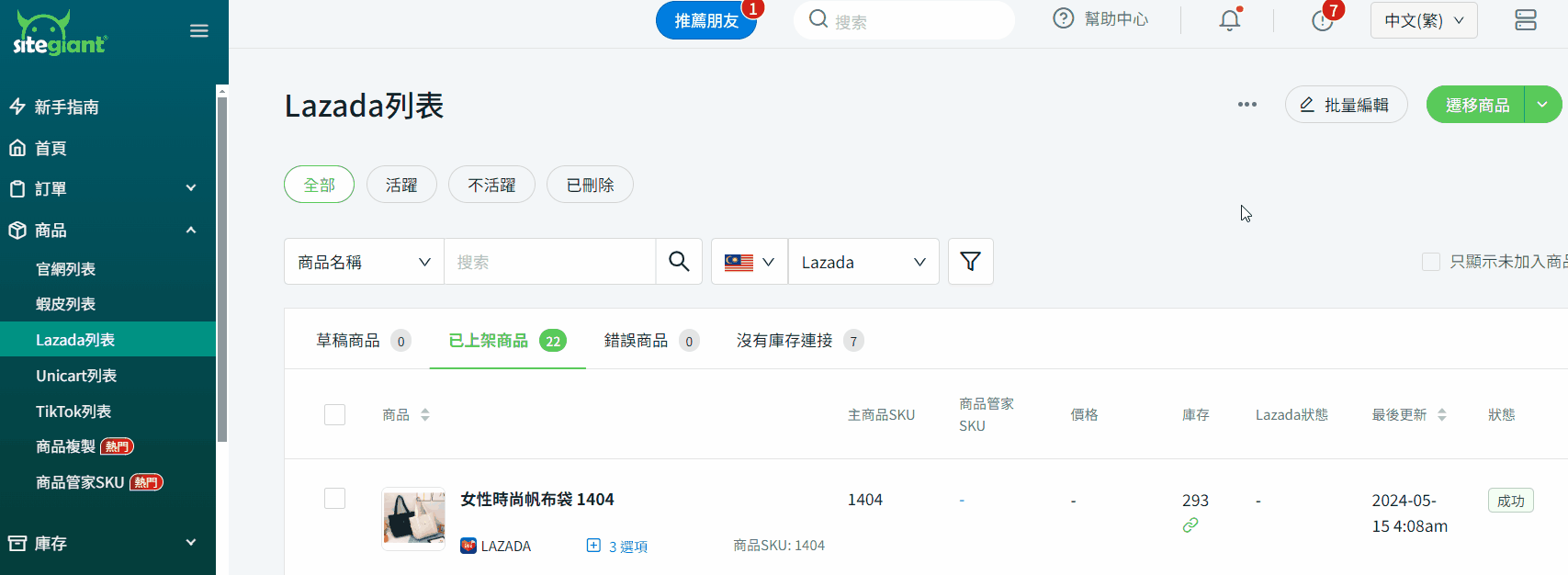
步驟三:點擊上傳按鈕 > 點擊或拖動文件到此區域進行上傳 > 選擇您的視頻封面 > 更改封面 > 點擊上傳。
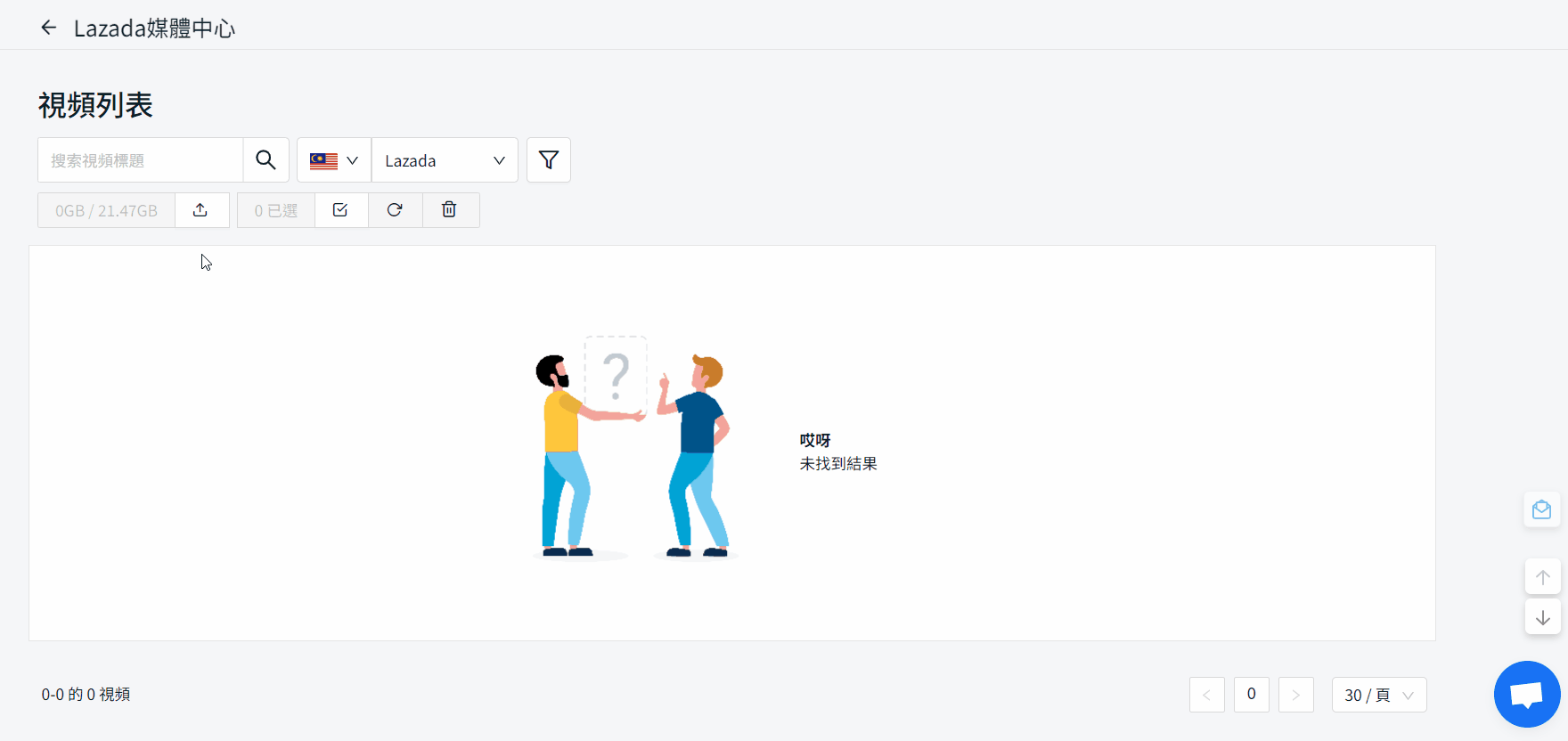
步驟四:視頻上傳後,狀態將顯示如下:
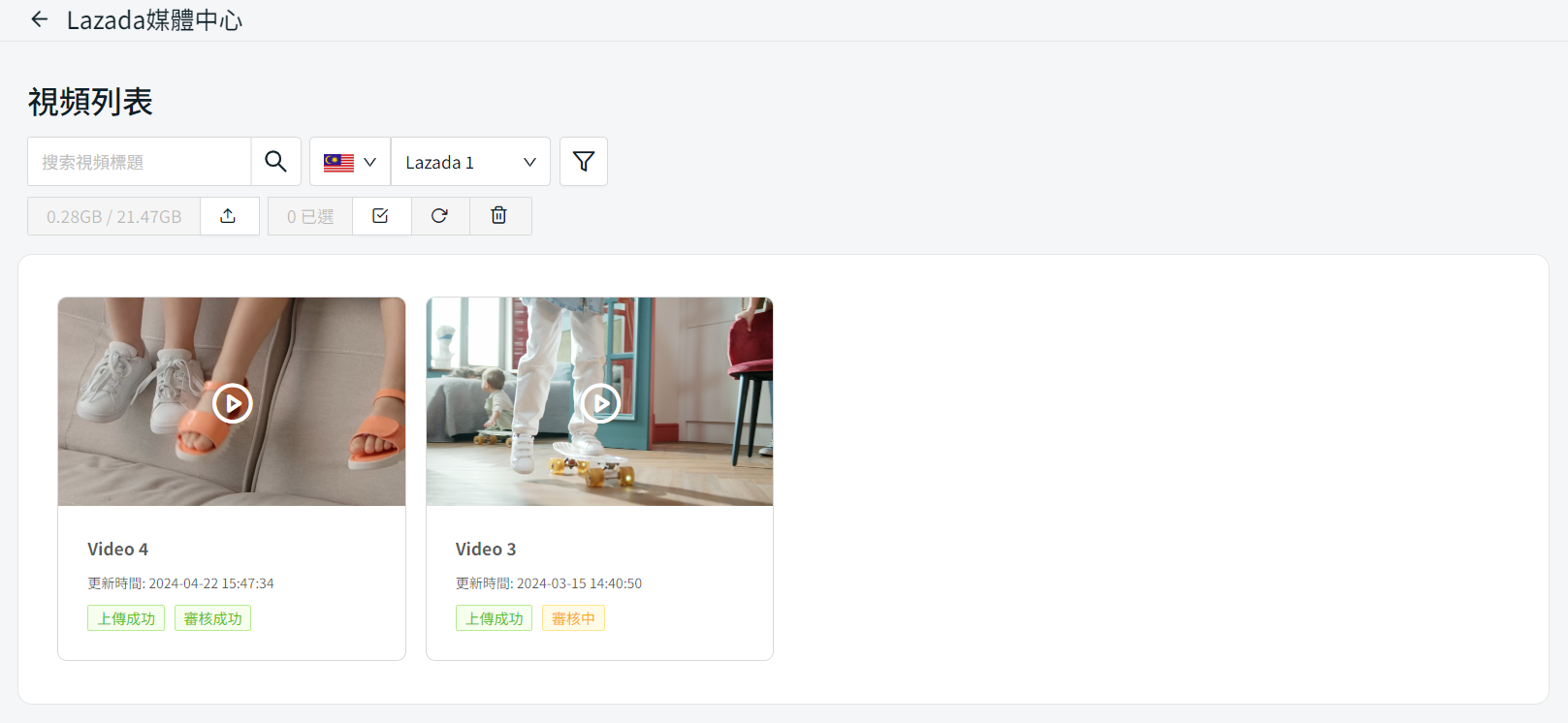
1. 上傳成功 | 審核中:該視頻 Lazada 支持團隊仍在審核中。還不能在您的 Lazada 商品詳細信息頁面上使用。 2. 上傳成功 | 審核成功:該視頻已由 Lazada 審核。僅具有此狀態的視頻才有資格采用於 Lazada 商品詳細信息頁面。
3. 創建 Lazada 商品
步驟一:前往商品 > Lazada 列表
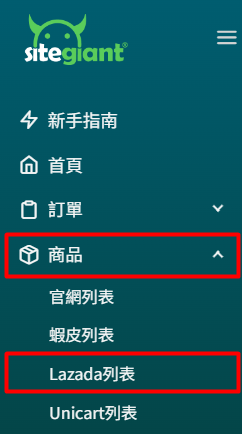
步驟二:點擊 + 添加商品 > 選擇商品的類別 > 確定。
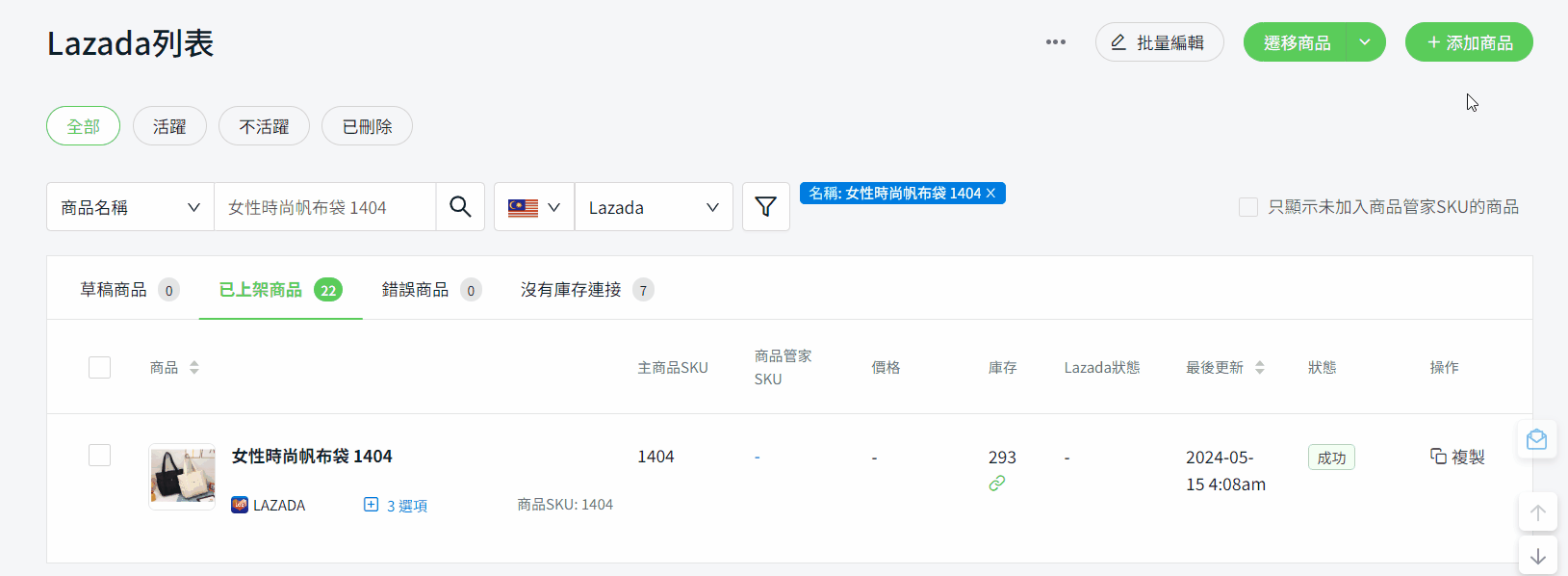
步驟三:填寫商品的基本信息及規格。
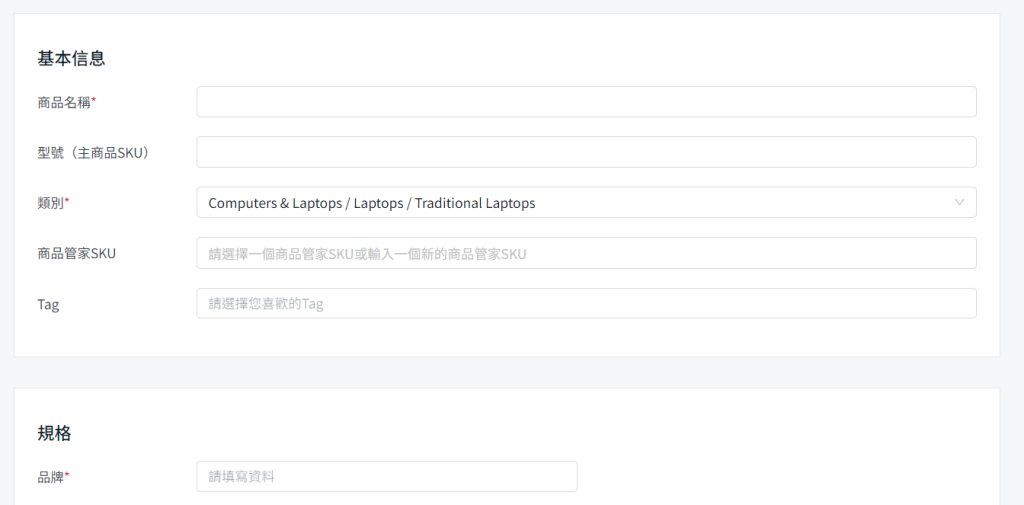
💡提示:填寫附有 key 的商品屬性欄位以在賣家中心中獲得更高的商品分數。
步驟四:填寫商品描述和內容物。
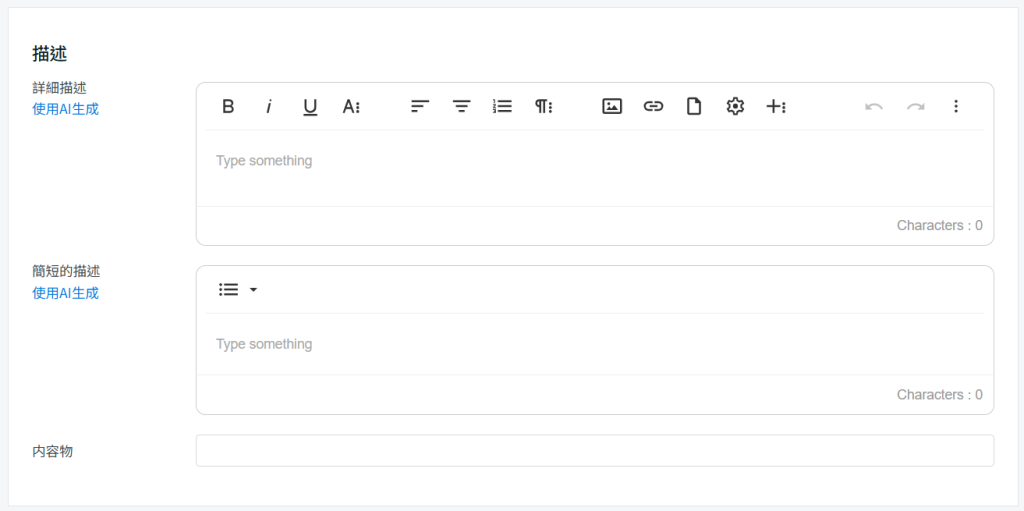
步驟五:點擊或拖動文件以從您的設備上傳圖片
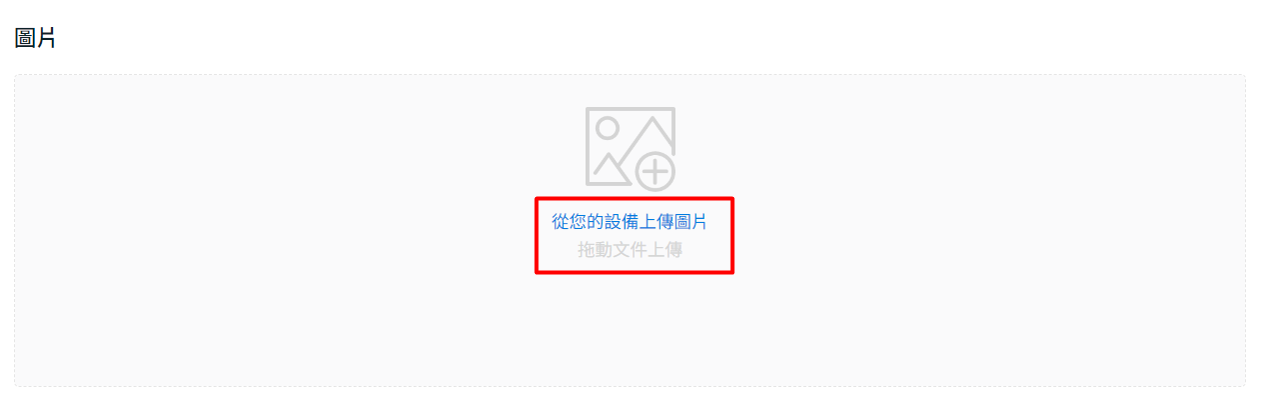
💡提示:
1. 可以上傳最多 8 張圖片
2. 推薦的圖片尺寸:330 x 300 像素至 5000 x 5000 像素
3. 文件檔案大小不超過 2 MB
步驟六:上傳買家營銷圖欄位,該欄位僅將依據您選擇的 Lazada 類別而提供。
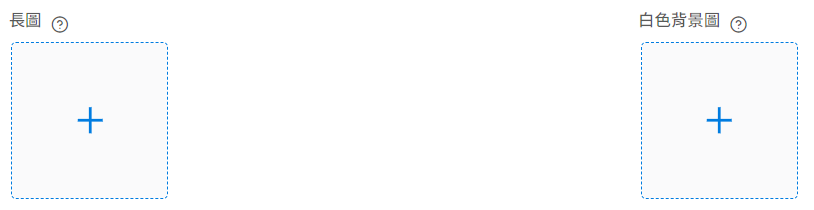
💡提示:建議上傳圖片,因為這將吸引潛在買家點擊您的商品。這是因為圖片將出現在 Lazada 的各個位置,包括搜索結果頁面、推薦頁面和其它宣傳您的 Lazada 商品的頁面。
步驟七:點擊打開 Lazada 媒體中心以上傳處於上傳成功 | 審核成功狀態的商品視頻。
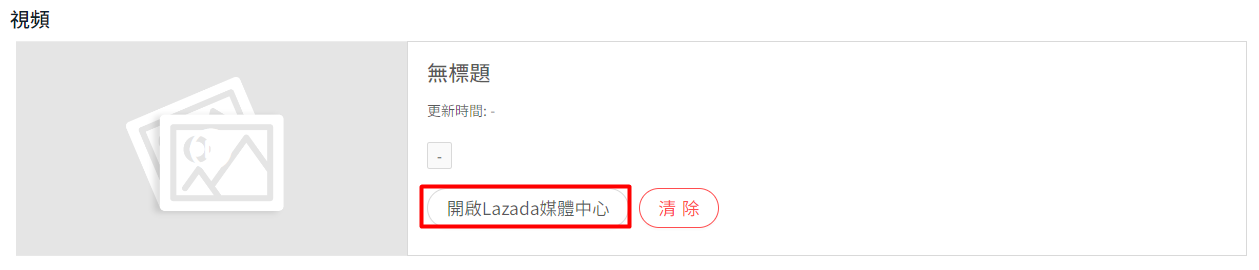
步驟八:選擇屬性名稱 > 輸入屬性選項和圖片。

步驟九:將商品變體選項與庫存連接起來 > 填寫商品 SKU、庫存、價格及促銷和日期等信息。
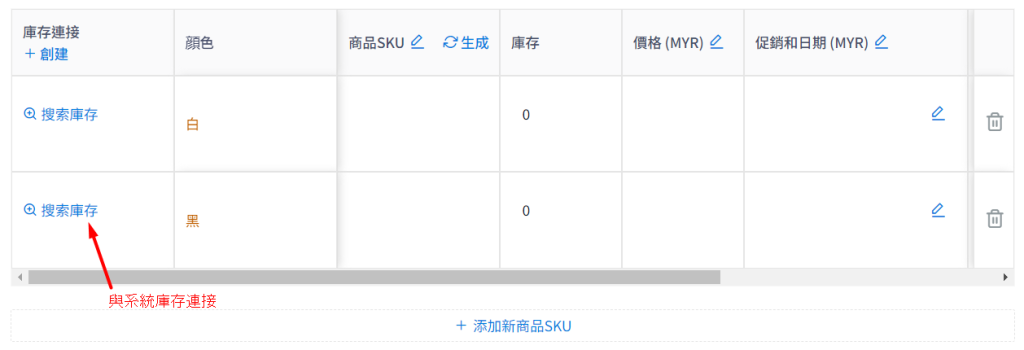
步驟十:輸入商品的配送和保固信息。
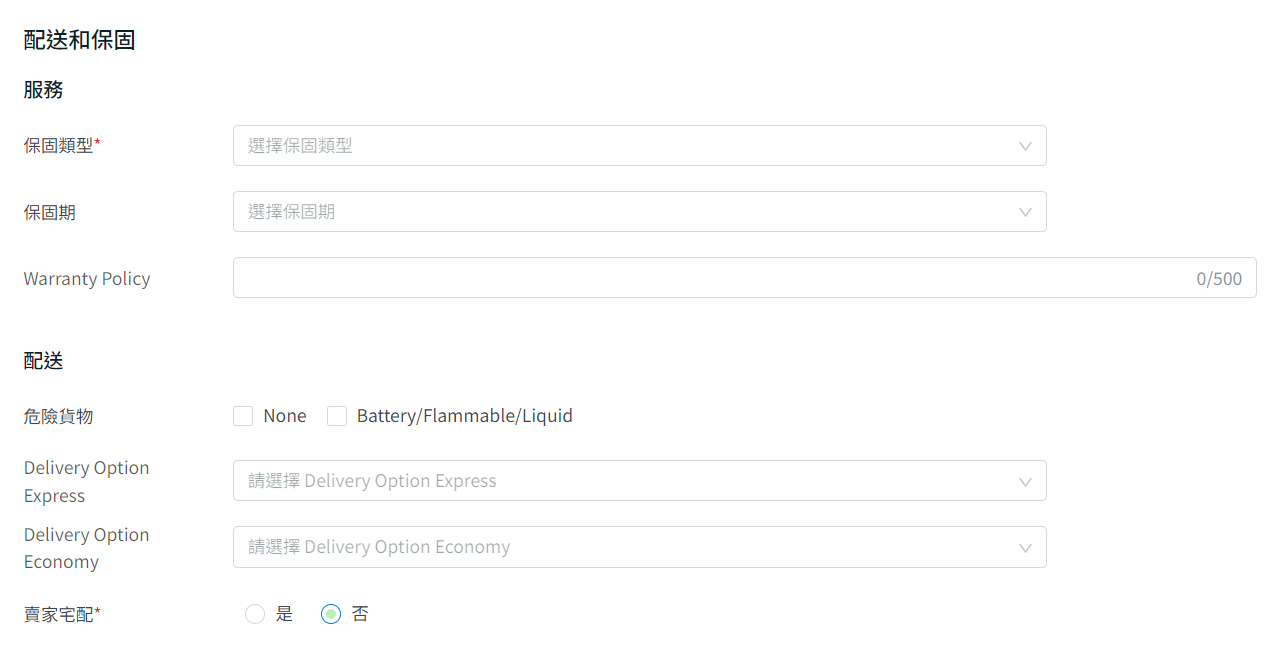
步驟十一:點擊保存並發布以同步商品,或者如果您不希望立即發布,則保存為草稿。

📝額外信息
1. 批量商品複製
您可以從 Lazada 列表複製商品到其它商城店鋪,也可以從其它商城店鋪複製商品到 Lazada 列表。了解有關如何使用商品複製的信息。
